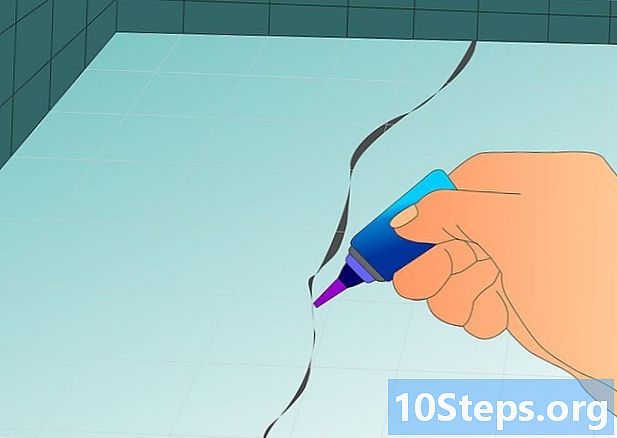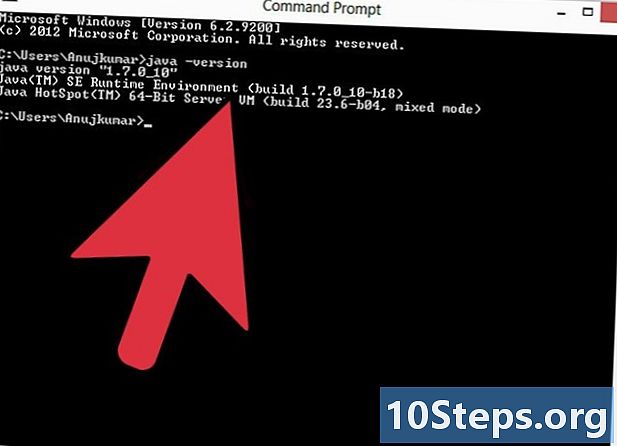Szerző:
Christy White
A Teremtés Dátuma:
9 Lehet 2021
Frissítés Dátuma:
15 Lehet 2024
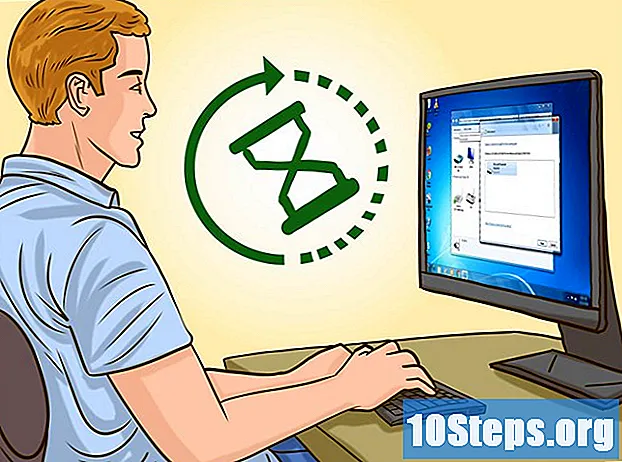
Tartalom
A cikk olvasásával megtudhatja, hogyan lehet vezeték nélküli billentyűzetet csatlakoztatni a Windows számítógéphez. Ez általában vevőn vagy Bluetooth kapcsolaton keresztül történik.
Lépések
1. módszer a 3-ból: Vezeték nélküli vevő csatlakoztatása
Dugja az eszközt a számítógép USB-portjába. Vékony és téglalap alakú, a noteszgépek oldalán és az asztalok elülső vagy hátulján található (az esetnél).
- A számítógép operációs rendszerétől függően a felhasználót felkérik, hogy kattintson egy ablakra, megerősítve, hogy használni kívánja az USB portot.

Kapcsolja be a billentyűzetet. Keresse meg az eszköz be- és kikapcsoló gombját, amely lehet az oldalán, a billentyűzet előtt vagy mögött.- Ha a billentyűzetnek akkumulátorokra van szüksége, helyezze be őket, mielőtt folytatná.
- Számos Bluetooth billentyűzet újratölthető akkumulátorokat használ az elemek helyett. Csak ellenőrizze, hogy töltő tartozik-e a termékhez; Ha megtalálja, töltse fel a készüléket, mielőtt bekapcsolná.

Nyomja meg a billentyűzet "Csatlakozás" gombját. Helye változik, de általában a billentyűzet egyik oldalán vagy a tetején található.
Próbálkozzon a Word vagy a Jegyzettömb megnyitásával, és írjon be bármit. Ha a szavak megjelennek, a billentyűzet sikeresen csatlakozik.
- Egyébként kapcsolja ki és be a készüléket.
- Sok billentyűzet lámpája villog, amikor megnyomja a „Csatlakozás” gombot. Amint létrejön a kapcsolat az eszköz és a számítógép között, már nem villog.
2/3 módszer: Bluetooth billentyűzet csatlakoztatása a Windows 10 rendszerben

Nyissa meg a "Start" menüt a képernyő bal alsó sarkában lévő Windows szimbólumra kattintva vagy a gomb megnyomásával ⊞ Win.
Kattintson a fogaskerék ikonra (⚙️), a "Start" menü bal sarkában.
Választás eszközök, az oldal közepén.
választ Bluetooth és más eszközök, az oldal bal oldalán található fülek listájában.
Kattintson a "Bluetooth" alatt található gombra a megfelelő számítógépes funkció aktiválásához.
Kapcsolja be a billentyűzetet a be- és kikapcsoló gombbal. Bárhol a készüléken lehet; nézze oldalára, elöl és hátul.
- Ha a billentyűzetnek akkumulátorokra van szüksége, helyezze be őket, mielőtt folytatná.
- Sok Bluetooth billentyűzetben újratölthető elemek vannak, AA vagy AAA elemek helyett. Ha a készülékhez töltő tartozik, dugja be és dugja be néhány órára, mielőtt bekapcsolja a készüléket.
Keresse meg a billentyűzet nevét. Néhány másodperc múlva megjelennie kell az "Egér, billentyűzet és toll" alatt.
- Lehet, hogy a billentyűzeten van egy párosító gomb, amelyet úgy kell megnyomni, hogy látható legyen a Bluetooth menüben.
- Ha nem jelenik meg ezen az oldalon, kapcsolja ki és újra a számítógép Bluetooth funkcióját.
Kattintson a billentyűzet nevére, majd az elemre Pár, amely az eszköz neve alatt jelenik meg. A billentyűzetet hozzáadja a számítógéphez párosított elemek listájához, és normál módon használható.
3/3 módszer: Bluetooth billentyűzet csatlakoztatása a Windows 7 rendszerben
Nyissa meg a "Start" menüt a képernyő bal alsó sarkában lévő Windows szimbólumra kattintva vagy a gomb megnyomásával ⊞ Win.
választ Eszközök és nyomtatók, a Start menü jobb oldalán és a „Vezérlőpult” alatt.
- Ha nem látja ezt a lehetőséget, írja be eszközök és nyomtatók kattintson a Start menü alján található keresőmezőbe, majd kattintson az „Eszközök és nyomtatók” elemre.
választ Eszköz hozzáadása, az ablak bal felső sarkában
Kapcsolja be a billentyűzetet a be- és kikapcsoló gombbal. Bárhol a készüléken lehet; nézze oldalára, elöl és hátul.
- Ha a billentyűzetnek akkumulátorokra van szüksége, helyezze be őket, mielőtt folytatná.
- Sok Bluetooth billentyűzetben újratölthető elemek vannak, AA vagy AAA elemek helyett. Ha a készülékhez töltő tartozik, dugja be és dugja be néhány órára, mielőtt bekapcsolja a készüléket.
Várjon néhány másodpercet, és a billentyűzet neve megjelenjen a „Bluetooth” feliratban.
- Néhány billentyűzeten van egy gomb a párosításhoz. Nyomja meg, hogy az eszköz megjelenjen a Bluetooth menüben.
- Ha a billentyűzet nem jelenik meg, akkor a számítógép nem támogatja a Bluetooth-kapcsolatokat, ezért Bluetooth-adapter vásárlását kell megkövetelnie.
kattintson rá Következő, a képernyő jobb alsó sarkában.
Várja meg, amíg a billentyűzet befejezi a csatlakoztatást a géphez, ez néhány percet is igénybe vehet. Ha kész, akkor normál módon használhatja.
tippek
- Oké, ha vezetékes billentyűzetet és vezeték nélküli billentyűzetet használunk egyszerre.
- A Bluetooth billentyűzet táblagépekhez is használható.
figyelmeztetések
- Néhány Windows 7 számítógéphez nincs telepítve Bluetooth chip. Ebben az esetben a számítógéphez be kell szereznie egy Bluetooth vevőt, és a billentyűzet párosítása előtt csatlakoztatnia kell a számítógéphez.